Obsah:
Spôsob 1: Druhá stránka s číslom "dva"
Číslovanie stránok v dokumente Word je možné pomocou vstavaných funkcií a robí sa to veľmi jednoducho. Ale niekedy prvý list nevyžaduje číslo — v tomto prípade štandardný spôsob číslovania nefunguje. Najprv využite jeden z spôsobov štandardného číslovania.
Podrobnosti: Ako číslovať stránky v Microsoft Word
Po tom, čo sú všetky stránky očíslované, aby ste urobili druhú stránku dokumentu s číslom "dva", postupujte nasledovne:
- Prejdite na kartu "Vložiť", umiestnenú v hornej lište. V bloku "Záhlavie a päta" rozbaľte menu možnosti "Dolná päta", ak sa číslovanie nachádza dole na stránke, a vyberte funkciu "Upraviť dolnú pätu".
- Zobrazí sa nová karta "Práca so záhlaviami a pätami". Zaškrtnite možnosť "Osobitná päta pre prvú stránku" na paneli hore. Potom kliknite na tlačidlo na zatvorenie režimu práce so záhlaviami a pätami, ktoré sa nachádza na pravej strane.
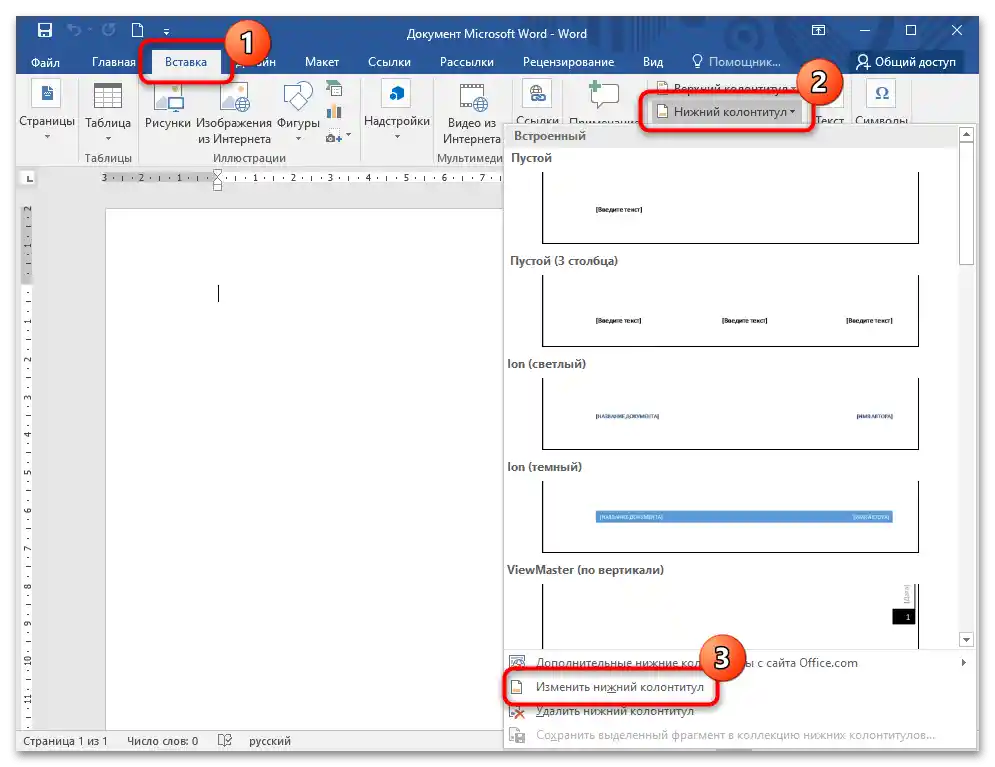
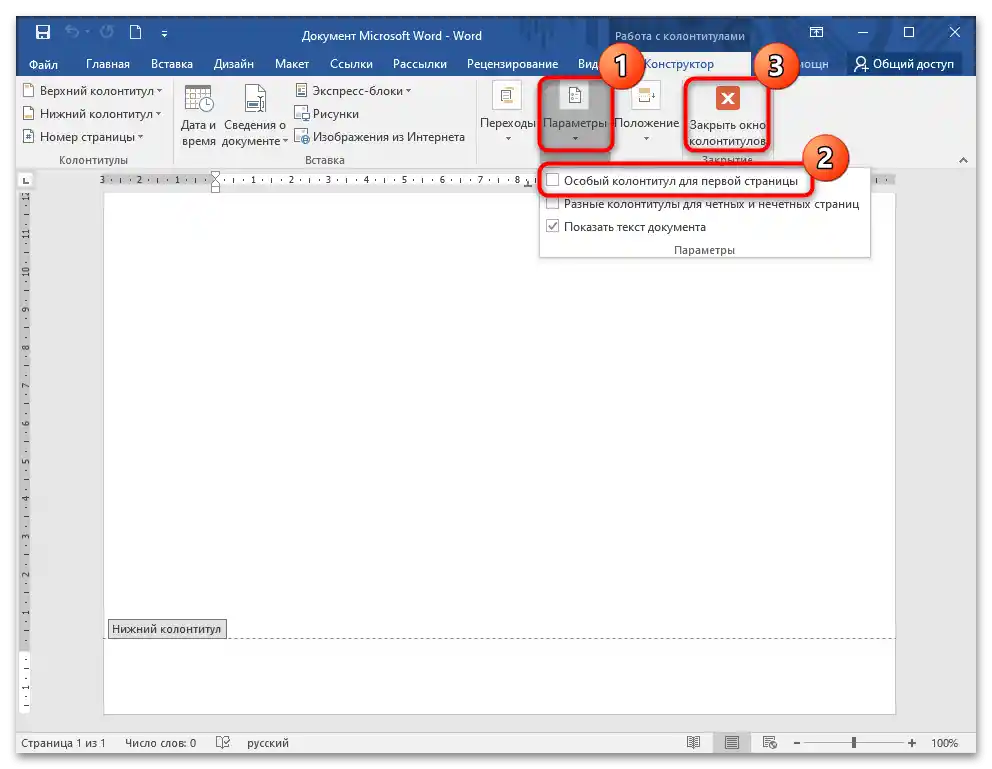
Po tomto budú všetkým stránkam, okrem prvej, priradené príslušné čísla, pričom druhá bude mať číslo "dva".
Spôsob 2: Vypnutie zobrazenia čísla na prvej stránke
Ak je dokument už očíslovaný, pomocou funkcií Microsoft Word môžete vypnúť zobrazenie čísla na prvej stránke. Na to postupujte podľa pokynov:
- V otvorenom dokumente prejdite na kartu "Rozloženie". V bloku "Možnosti stránky" kliknite na odkaz na otvorenie ďalšieho okna. Nachádza sa v pravom dolnom rohu tohto bloku.
- Kliknite na kartu "Zdroj papiera", aby ste nastavili parametre.V sekcii "Rozlíšiť hlavičky a päty" označte položku "prvej stránky", potom kliknite na "OK", aby sa zmeny prejavili.
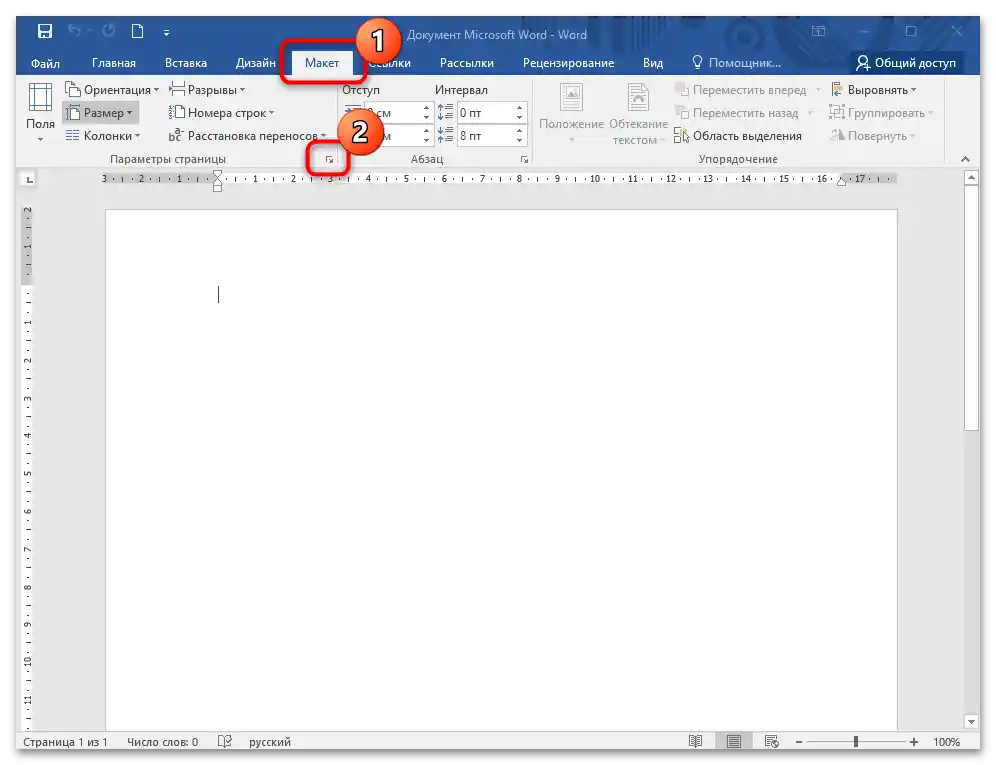
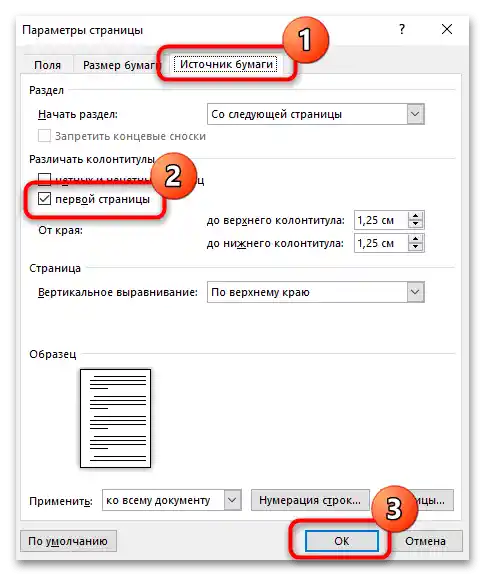
V tomto prípade sa číslo prvej stránky nezobrazí, ale bude pokračovať na druhej strane dokumentu.
Spôsob 3: Druhá stránka s číslom "jeden"
V niektorých situáciách je potrebné, aby číslovanie začínalo od druhej strany a prvá stránka nebola označená žiadnym číslom. Napríklad sa to týka titulnej strany. Potom je potrebné vykonať nasledujúce:
- Načíslujte celý dokument štandardným spôsobom. Prejdite na kartu "Vložiť", potom kliknite na menu "Číslo stránky" a v zozname kliknite na položku "Formát čísel stránok".
- Otvorí sa ďalšie okno, kde je potrebné označiť položku "začať s" v bloku "Číslovanie stránok". Nastavte hodnotu "0" pomocou šípky "dole".
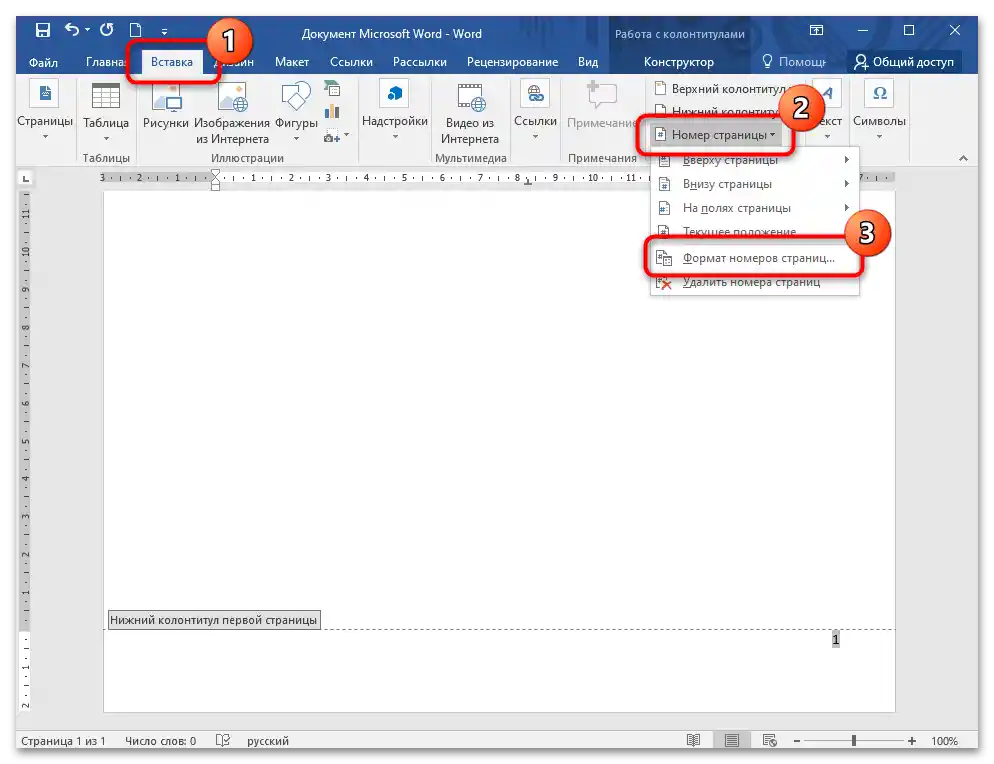
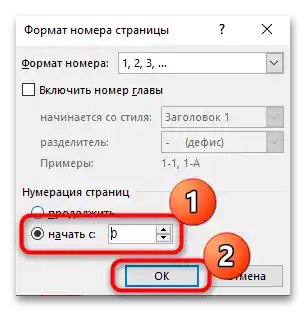
Po vykonaní tejto procedúry bude prvá stránka pod číslom "0", a druhá — pod "1". Ak nie je potrebné, aby sa číslo zobrazovalo na prvej strane, aktivujte možnosť "Špeciálna hlavička a päta pre prvú stránku" spôsobom, ktorý bol popísaný vyššie.